
Wenn Sie ein Mac-Benutzer sind und in letzter Zeit feststellen, dass Ihr geliebter Computer ein wenig langsamer als normal ist, verzweifeln Sie nicht. Der Grund für diese Langsamkeit ist in einem RAM-Speicher möglicherweise etwas gesättigt, indem viele Anwendungen gleichzeitig geöffnet sind oder im Hintergrund laufen. Aber wie kann man das verhindern? In einwie.com erklären wir Ihnen, wie man Speicher auf einem Mac mit Memory Clean freigibt.
Öffnen Sie den Mac App Store und geben Sie ” Memory Clean ” in das Suchfeld ein. Drücken Sie die Eingabetaste und klicken Sie auf das erste Ergebnis, wo “Frei” steht.
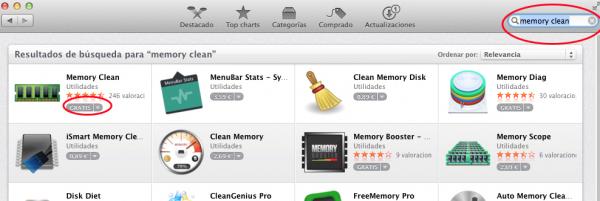
Die Schaltfläche wird grün und es wird ” App installieren ” angezeigt . Klicken Sie darauf, um mit der Installation fortzufahren und Speicherplatz auf Ihrem Mac freizugeben.
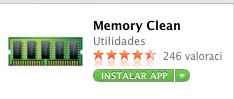
Wenn Sie nicht angemeldet sind, werden Sie vom App Store aufgefordert, den Benutzernamen und das Passwort Ihrer Apple ID einzugeben. Mach es und klicke auf ‘Einloggen’.
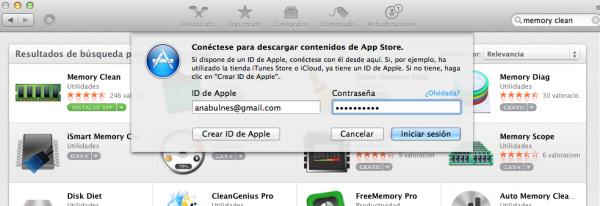
Die App wird heruntergeladen und in wenigen Sekunden haben Sie sie in Ihrem Anwendungsordner . Öffnen Sie es, indem Sie auf sein Symbol doppelklicken (oder in Spotlight suchen).
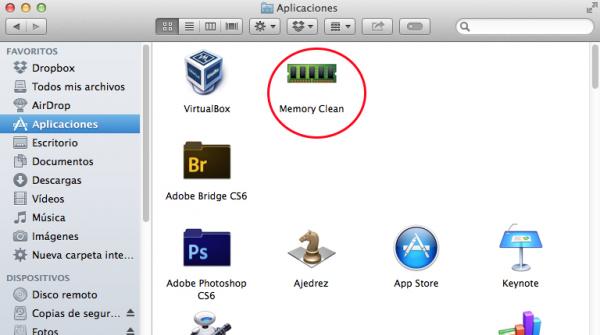
Wir werden sehen, dass in der oberen Leiste unseres Macs ein neues Icon mit einer Nummer erscheint: es ist der freie Speicher, den wir haben. Wenn wir auf das Symbol klicken , öffnet sich ein Fenster mit den detailliertesten Informationen darüber, wie unser RAM verwendet wird.
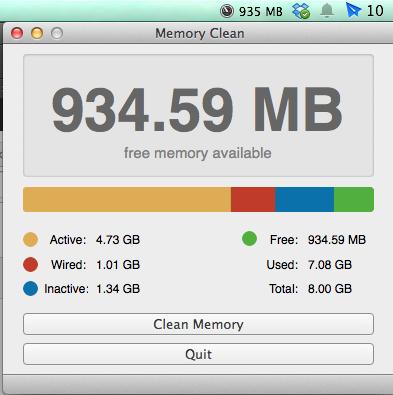
Willst du Speicher freigeben? Nichts einfacher: Klicken Sie auf die Schaltfläche ” Speicher löschen” und der Prozess beginnt. Sicher können Sie den Unterschied erkennen!
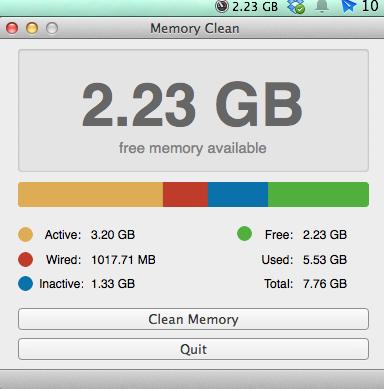
Wenn Sie mehr Artikel lesen möchten, wie Speicher auf einem Mac mit Memory Clean freizugeben , empfehlen wir Ihnen, unsere Kategorie der Computer einzugeben.